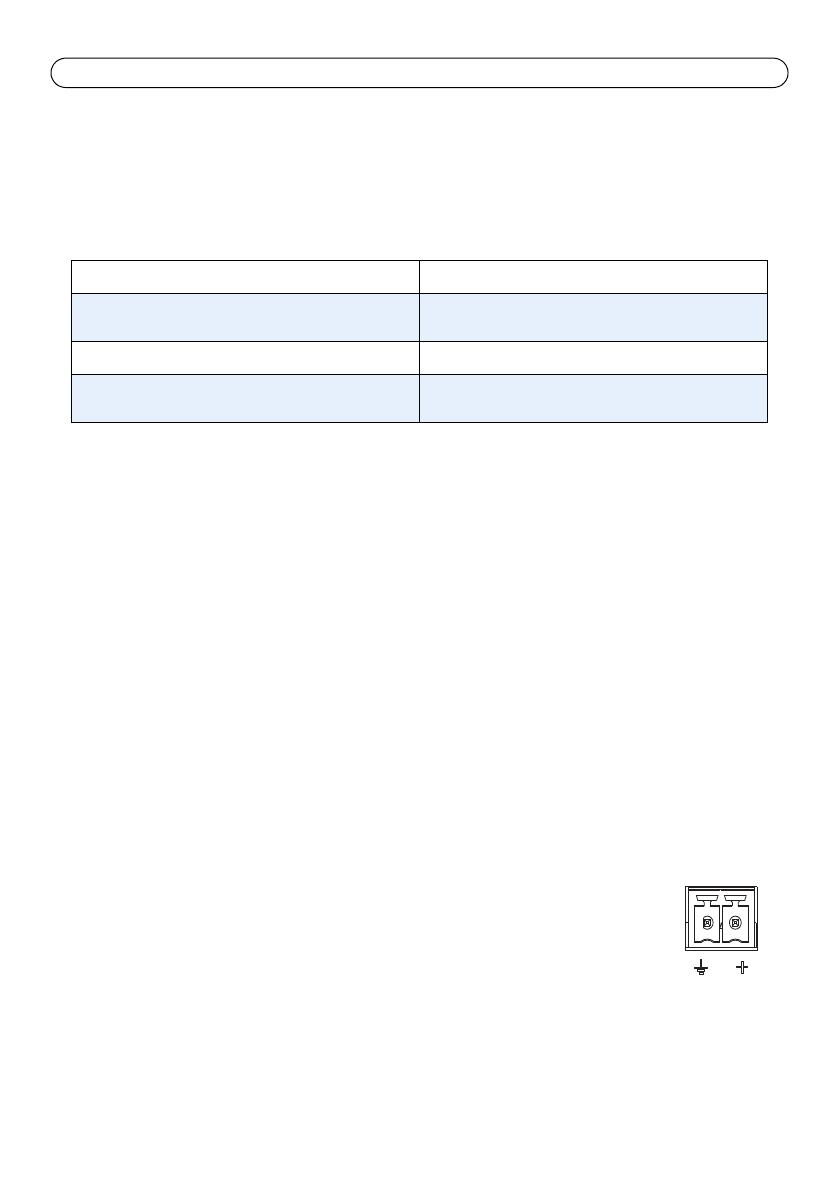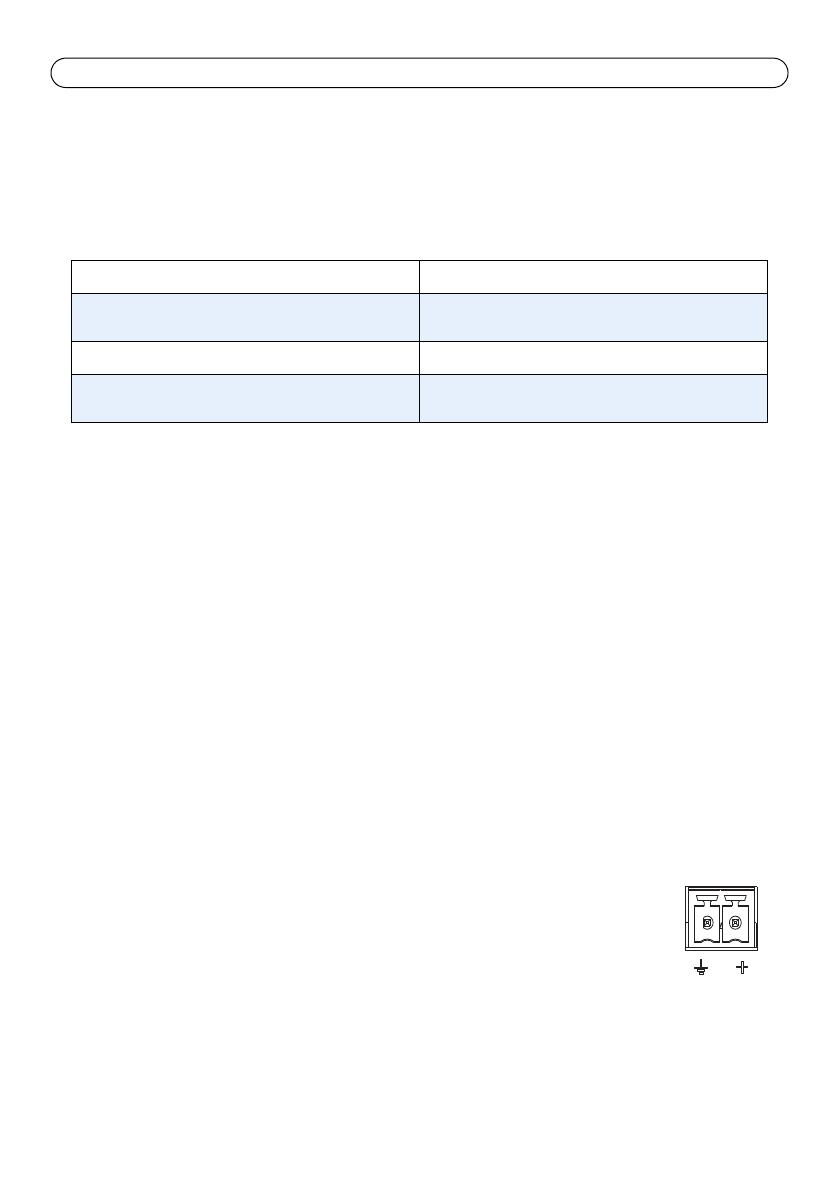
Página 134 AXIS P13-E Network Camera Series Guía de instalación
Configuración de la dirección IP con ARP/Ping
1. Adquiera una dirección IP estática libre en el mismo segmento de red en el que está conectado
su equipo.
2. Localice el número de serie (S/N) en la etiqueta de producto de la cámara.
3. Abra una línea de comando en su equipo y escriba los comandos siguientes:
4. Compruebe que el cable de red está conectado a la cámara y desconecte y vuelva a conectar la
corriente para iniciarla o reiniciarla.
5. Cierre la línea de comando cuando vea “Reply from 192.168.0.125:…” (Respuesta de
192.168.0.125:…) o similar.
6. En el explorador, escriba http://<dirección IP> en el campo Ubicación/Dirección y pulse Intro en
el teclado.
Notas:
• Para abrir una línea de comando en Windows: desde el menú Start (Inicio), seleccione Run...
(Ejecutar...) y escriba cmd. Haga clic en Aceptar.
• Para utilizar el comando ARP en Windows Vista, haga clic con el botón derecho del ratón en el icono
de línea de comando y seleccione Runasadministrator (Ejecutar como administrador).
• Para utilizar el comando ARP en un sistema operativo Mac OS X, utilice la herramienta Terminal, que
se encuentra en Application (Aplicaciones) > Utilities (Utilidades) .
Conectores de la unidad
Conector de red - Conector Ethernet RJ-45. Compatible con alimentación a través de Ethernet. Se
recomienda emplear cables blindados.
Conector de alimentación - Bloque de conectores de 2 pines para entrada de
alimentación (sin utilizar).
Entrada de audio - Conector de 3,5 mm para micrófono mono, o entrada de línea de
señal mono (se usa el canal izquierdo de una señal estéreo).
Salida de audio - Salida de audio (nivel de línea) que se puede conectar a un
sistema de megafonía pública o a un altavoz con amplificador incorporado. También
pueden conectarse unos auriculares. Debe utilizarse un conector estéreo.
Sintaxis en Windows: Ejemplo en Windows:
arp -s <Dirección IP> <Número de serie>
ping -l 408 -t <Dirección IP>
arp -s 192.168.0.125 00-40-8c-18-10-00
ping -l 408 -t 192.168.0.125
Sintaxis en UNIX/Linux/Mac: Ejemplo en UNIX/Linux/Mac:
arp -s <Dirección IP> <Número de serie> temp
ping -s 408 <Dirección IP>
arp -s 192.168.0.125 00:40:8c:18:10:00 temp
ping -s 408 192.168.0.125